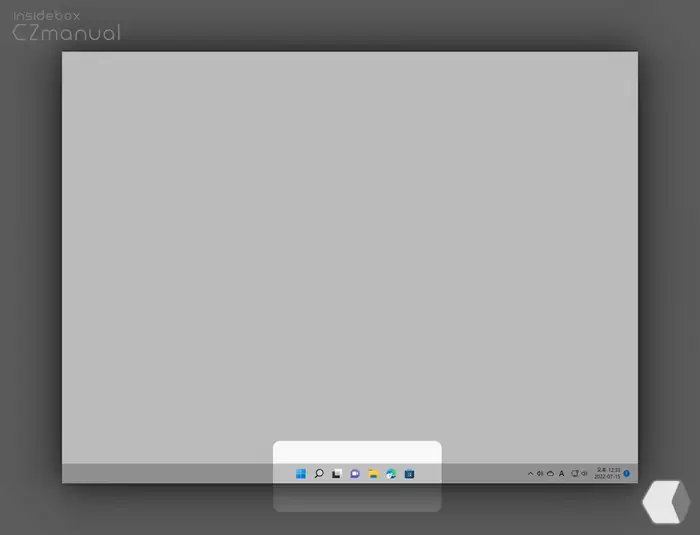
윈도우 10에서 윈도우 11로 넘어오면서 가장 큰 변화 중 하나가 작업 표시줄의 아이콘이 가운데로 이동 했다는 것 입니다. 애플 macOS의 그것과 유사한데요.
윈도우를 오래도록 사용한 경우 시작 버튼 이나 아이콘이 왼쪽 방향에 위치하는 것이 익숙 하기 때문에 이를 다시 되돌리고 싶을 수 있습니다.
다행히도 윈도우 11에서 작업 표시줄의 아이콘 위치를 사용자가 변경 할 수 있도록 옵션을 제공하고 있습니다.
그래서 오늘은 윈도우11에서 작업 표시줄 아이콘의 위치를 윈도우 10 처럼 왼쪽으로 정렬하는 방법에 대해서 알아 봅니다.
아래 설명은 comeinsidebox.com 에서 테스트 및 검증 후 작성 된 내용이지만 이것이 본문의 내용의 정확성이나 신뢰성에 대해 보증을 하는 것은 아니니 단순 하게 참고용으로 확인바랍니다.
튜토리얼 환경 : 윈도우 11 (빌드: 22000.675)
작업 표시줄 설정 이동
작업 표시줄의 기본적인 설정을 수정할 수 있는 작업 표시줄 설정으로 이동합니다.
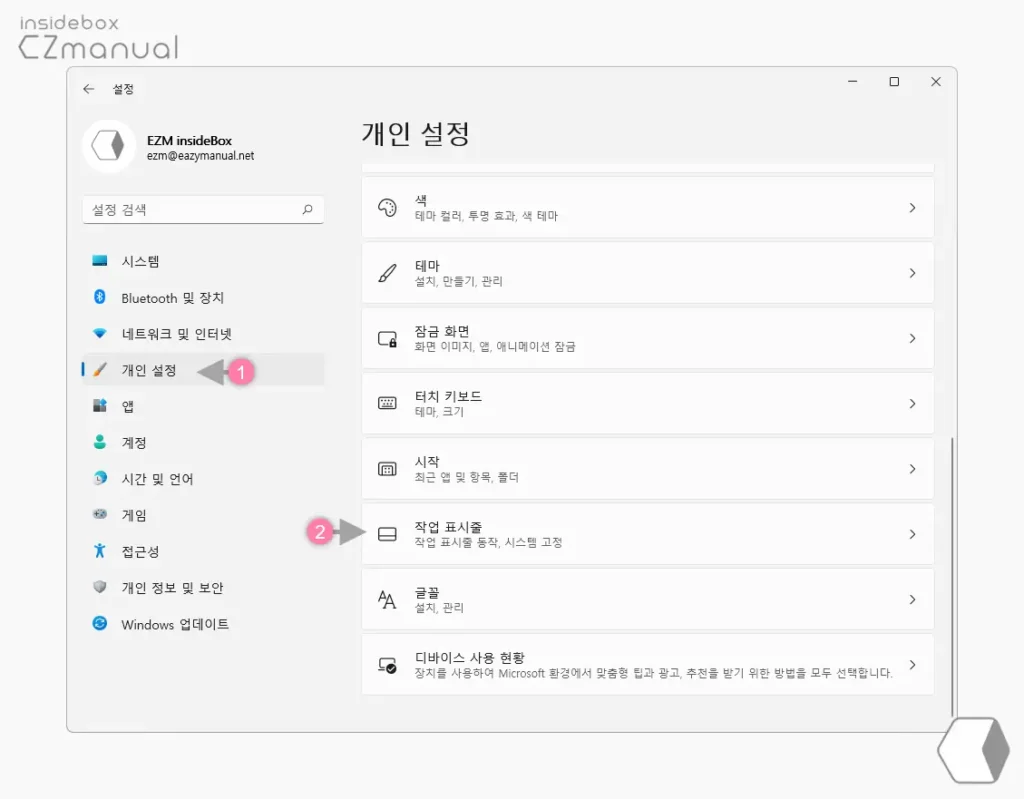
- 윈도우에서 Win + i 키를 입력해 설정 앱을 실행 한 뒤 왼쪽 사이드 바의 탭을 개인 설정 (1) 으로 이동합니다.
- 이동 후 하위 허브 메뉴에서 작업 표시줄 (2) 을 클릭합니다.
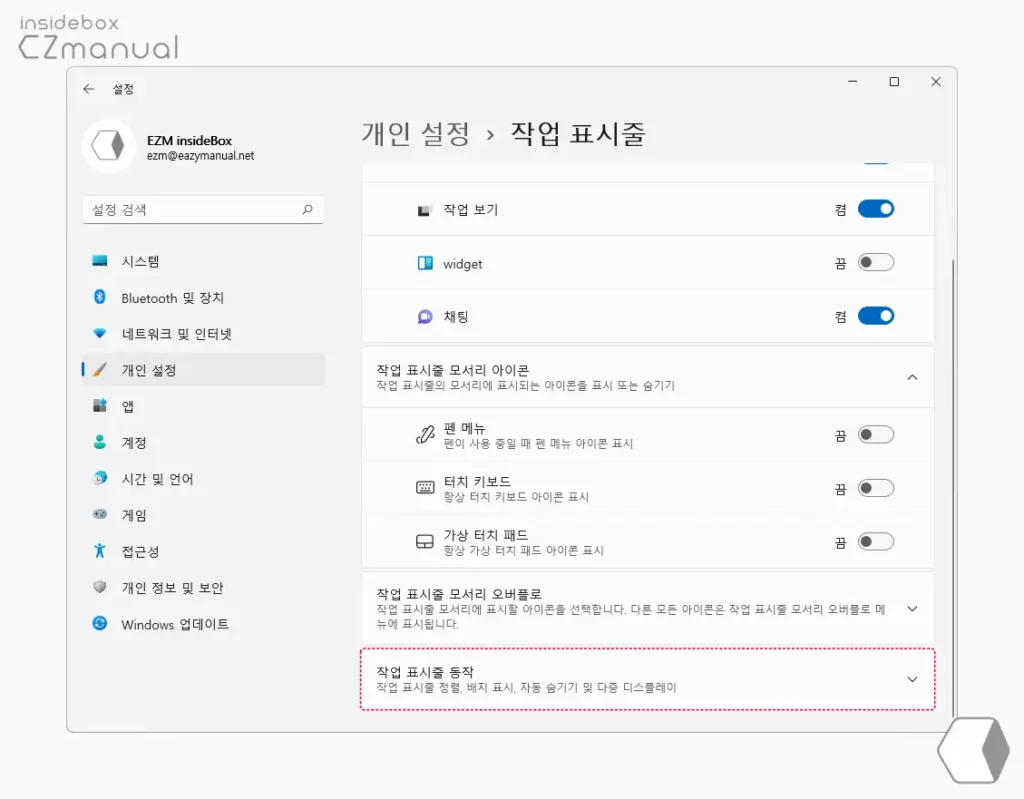
- 작업 표시줄 카테고리 이동 후 페이지 하단 작업 표시줄 동작이라고 된 탭을 클릭하면 아래 숨겨진 옵션들을 확장 할 수 있습니다.
작업 표시줄 정렬 옵션 변경 및 적용 결과
작업 표시줄 동작 설정을 확장 후 정렬 옵션을 왼쪽 방향으로 지정하면 됩니다.
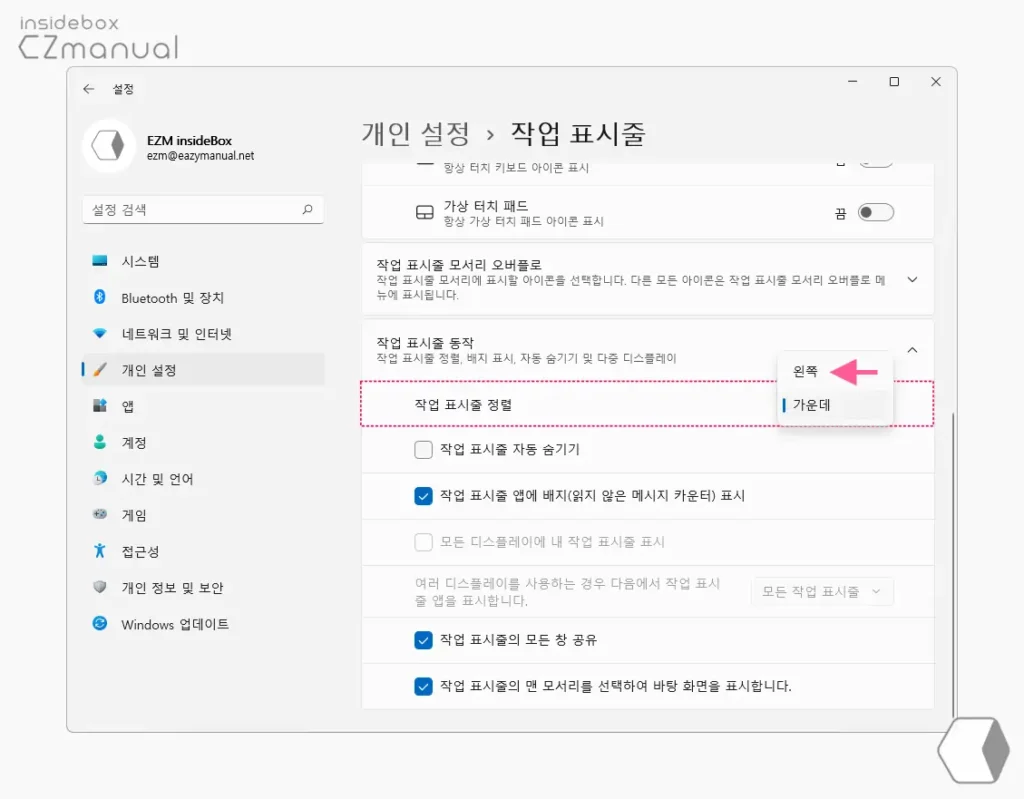
- 탭이 확장 되면 숨겨진 메뉴인 작업 표시줄 정렬 을 확인 할 수 있습니다. 해당 메뉴 오른쪽 에 위치한 셀렉트 버튼을 클릭 해 옵션을 왼쪽으로 선택합니다.
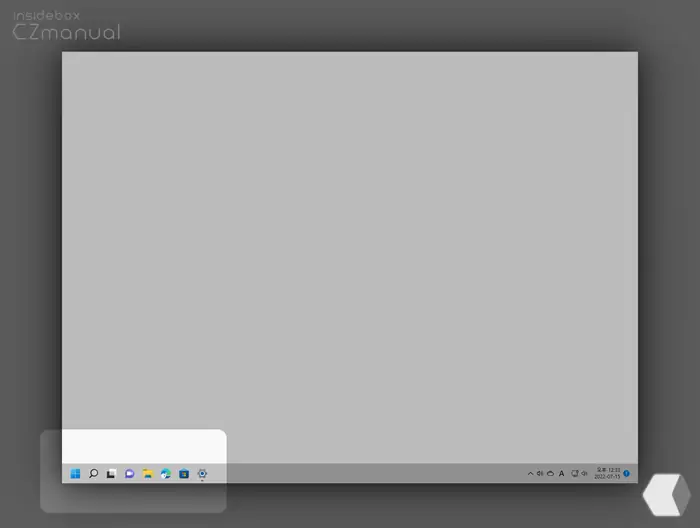
- 선택 즉시 작업 표시줄에 위치한 시작 버튼 과 아이콘들이 왼쪽 방향으로 바로 이동 되는 것을 볼 수 있습니다.
마무리
이렇게, 윈도우11에서 작업 표시줄 아이콘의 위치를 윈도우 10 처럼 왼쪽으로 정렬하는 방법에 대해 알아 보았습니다.
윈도우 11 자체적으로 설정 항목을 제공하고 있기 때문에 메뉴 위치만 알고 있다면 아주 간단하게 수정해서 사용할 수 있습니다.
완전히 막아 버린 기능 들이 많지만 그래도 수정을 할 수 있게 되어있어 다행입니다. 작업 표시줄의 위치가 중앙에 있는 것이 별로라면 위 내용을 참고 해 왼쪽방향 으로 이동 후 사용 해 보시길 바랍니다.
